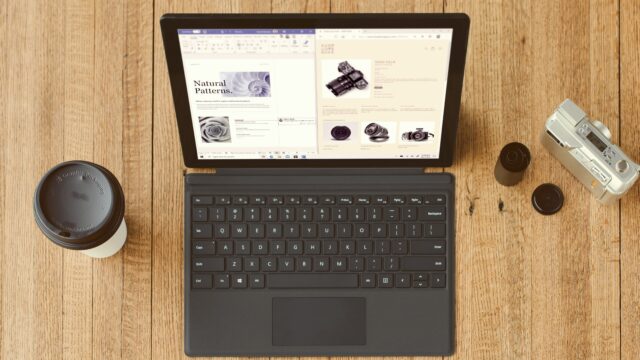こちらの記事はこのような方の悩みを解決するために書いています。
- Pythonってなんなのか知りたいな。何ができるの?
- Pythonに興味があるんだけど、どうやって使えばいいの?
- PythonをWindowsで使えるようにしたいな。
Pythonって何?
Pythonの概要
Pythonをご存じでしょうか?
Wikipediaで調べますと、このような記載があります。
汎用のプログラミング言語である。コードがシンプルで扱いやすく設計されており、C言語などに比べて、さまざまなプログラムを分かりやすく、少ないコード行数で書けるといった特徴がある。
Wikipedia Pythonより
最近話題の人工知能とか、ディープラーニングといった用語で有名になってきていますね。
難しすぎてわかりそうにない!という方、安心してください。
すべてをわかる必要はないですよ。
私は仕事の効率を上げるためにExcel VBAを使いこなしたりはしていますが、本格的なプログラミングはJavaScriptをかじっている程度、というレベルです。
ですが、これは実際に仕事を勧めていくためには、プログラミングをがっつりと利用して時短するよりは、プログラミングスキル+Excelスキルとか、スキルを複合的に使っていくほうが効率がいいんですよね。
例えば、Excelを使って毎月自動集計をするような場合でも、すべてをマクロで組んでしまうと、変化点が起きた場合にいちいちマクロを修正しなければならず、時間がかかります。
そうした場合は、変化点が起きそうな場所は手作業にしておいて、それ以外をマクロで自動化する、といった方が効率的です。
というわけで、Pythonも部分的に使うだけならば、十分に活用の道があると考えます。
Pythonの特徴
Pythonにはこのような特徴があります。
- シンプルで覚えることが少ない構文になっている
- 1行で多くの処理を記述することができる
- 標準ライブラリとして、多くの機能があらかじめ用意されており便利に使える
- 幅広い用途に使えるPython向け外部ライブラリが豊富に存在する
プログラミング言語としては新しいものなので、C言語やJAVAといった言語に比べれば、はるかに習得は易しいようです。
Pythonでできること
Pythonでできることの主なものを挙げますと、以下のとおりになります。
- 自動でのデータ処理や分析をおこなうなどの業務効率化
- スクレイピングによるWeb上のデータの自動収集
- 機械学習を使った人工知能開発
- Webサービス・Webアプリケーション制作
- Androidスマホアプリ制作
- デスクトップアプリ制作
- 組み込みアプリケーション制作
- フィンテック・ブロックチェーン技術の開発
さまざまなことができますね。
この中で、プログラミングにあまり馴染みがない方でもできそうな項目がいくつかあります。それが、
- 自動でのデータ処理や分析をおこなうなどの業務効率化
- スクレイピングによるWeb上のデータの自動収集
になります。
要はPythonに自動で色々やってもらって、楽をしちゃおうということです。
まっすーは今まで本業で主にVBAを使った業務効率化をしてきましたが、Pythonを使っての効率化はやったことがありませんでした。
ですが、上で述べたように使えるライブラリなども多く、やってみるとそこまで難しくないことがわかりました。
まずは触って、試してみる!
これがおすすめです。
Pythonってどうすれば使えるの?
Pythonを使うには、大きく分けて2つの方法があります。
- Web上での実行環境を活用する
- 自分のPCにインストールして使用する
この2つの方法について、解説したいと思います。
Web上で実行環境を活用する
Web上の実行環境というのは、WebサイトでPythonを実行できる環境を整備してくれているインターネットサービスのことです。
これは例えば、Paizaというサイトにアクセスすると、すぐにPythonのコードを書いて実行することが可能です。
使い方を説明していきますね。
まずはPaizaにアクセスします。
下の赤で囲った部分のボタンをクリックします。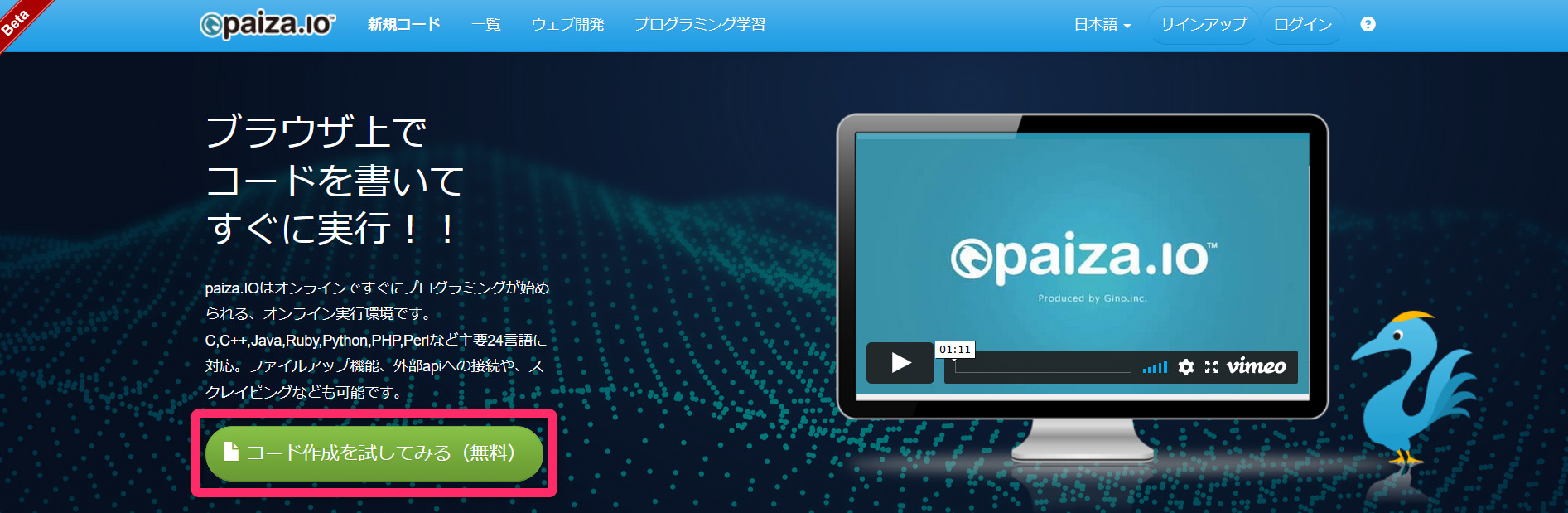
画面が変わって、黒い画面が出てきますので、赤で囲った部分の右側の▼をクリックします。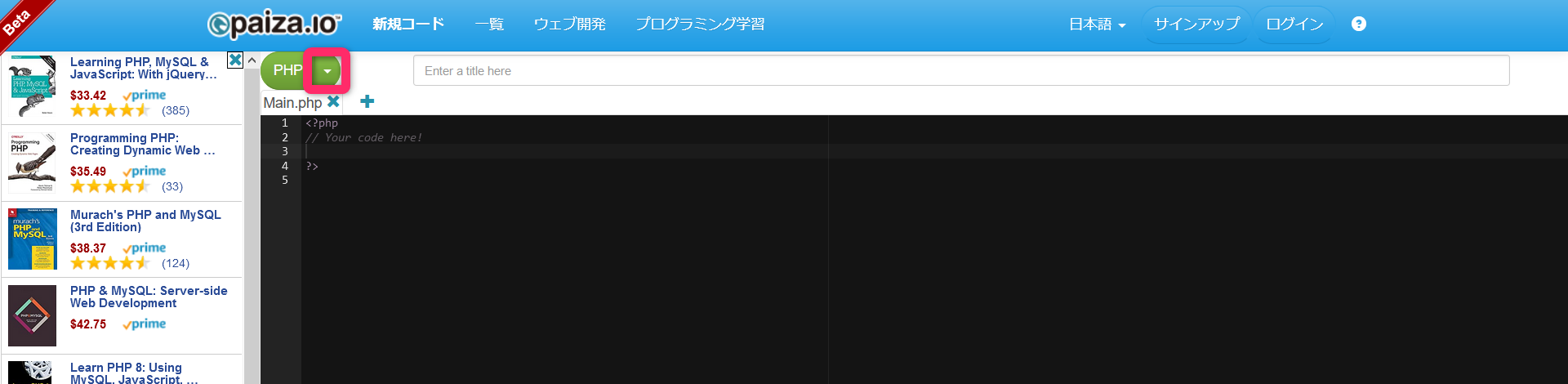 表示されたプログラム言語の中からPython3を選びます。
表示されたプログラム言語の中からPython3を選びます。
PythonはPython2とPython3の2つがありますが、最新のバージョンは3になりますので、ここではPython3を選んでください。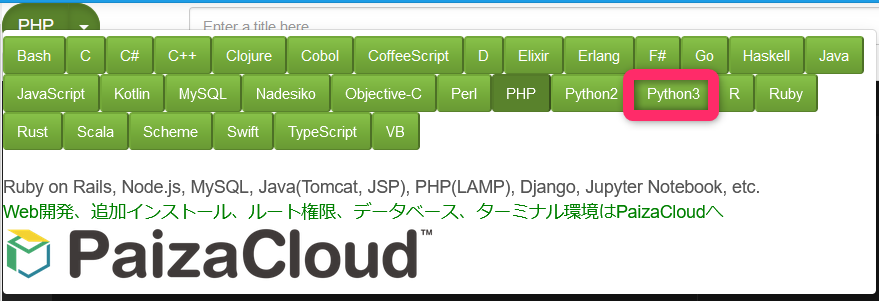
これでPythonのコードを書いていくことが可能になります。
試しに
1 | print ('Hello, world!'); |
と入力して、実行してみると
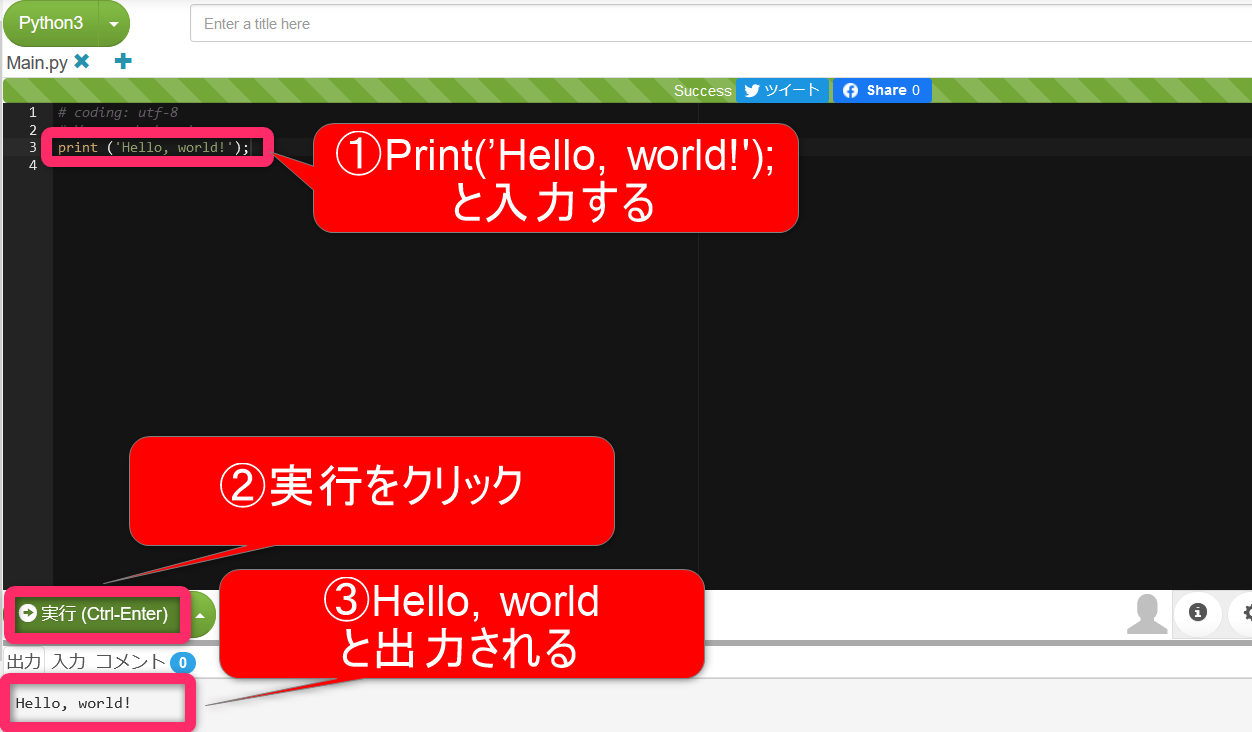 Hello, world!
Hello, world!
と結果が表示されましたね!
こうして、Webブラウザ上でPythonのプログラムを入力して、結果を確認していくことが可能です。
自分のPCにインストールして使用する
さて、続いて自分のPCにPythonをインストールして使用する方法です。
いわゆる環境構築ということが必要になり、少し面倒な作業があります。
ですが、Paizaを利用するのとは違って、自分のPCで自由にプログラムを動かせるようになるため、便利です。私としてはこちらをおすすめします。
まず、PythonのWebサイトにアクセスします。
赤枠で囲んだDownloadsのタブをクリックします。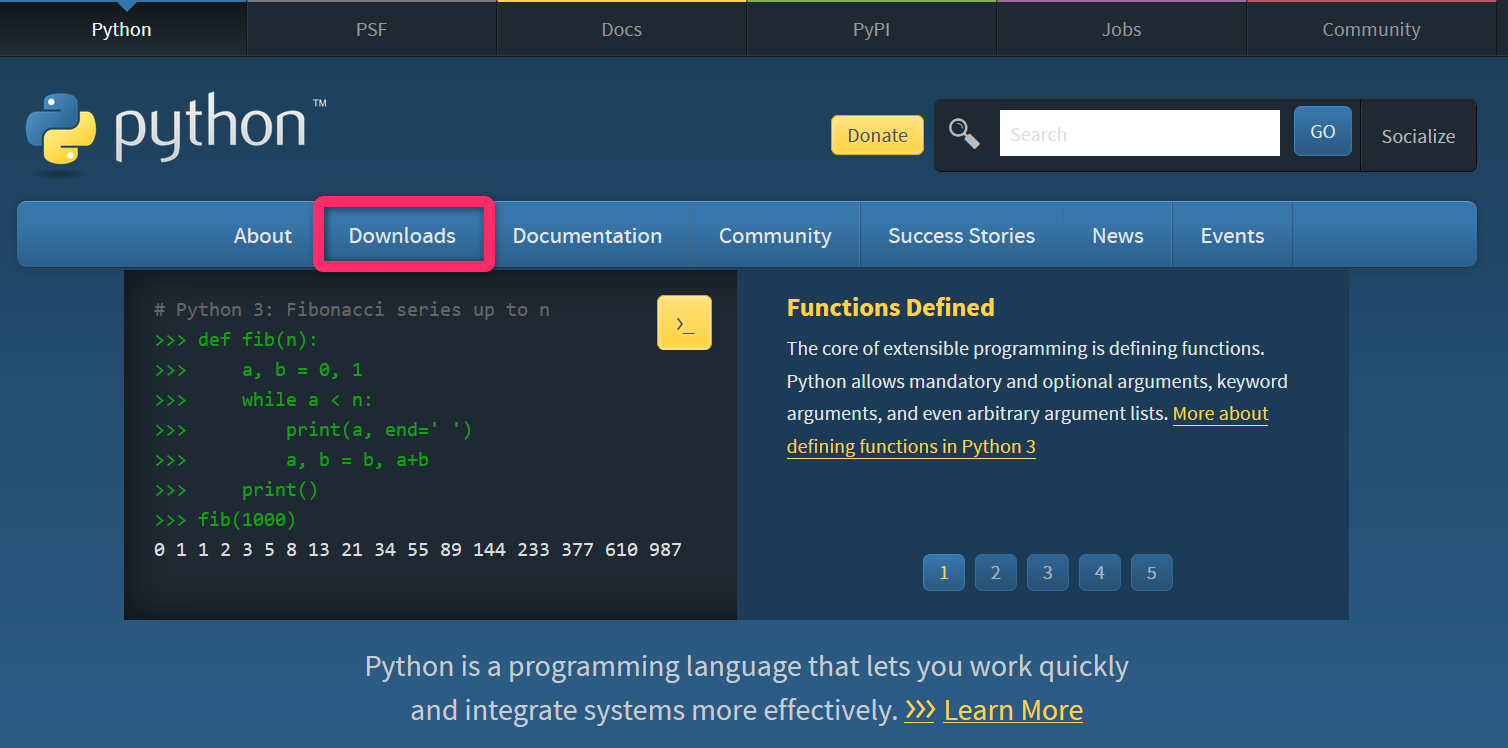 次にWindowsパソコンを使っているならばWindows、Macを使っているならばMac OSをクリックします。ここではWindowsの場合を説明します。
次にWindowsパソコンを使っているならばWindows、Macを使っているならばMac OSをクリックします。ここではWindowsの場合を説明します。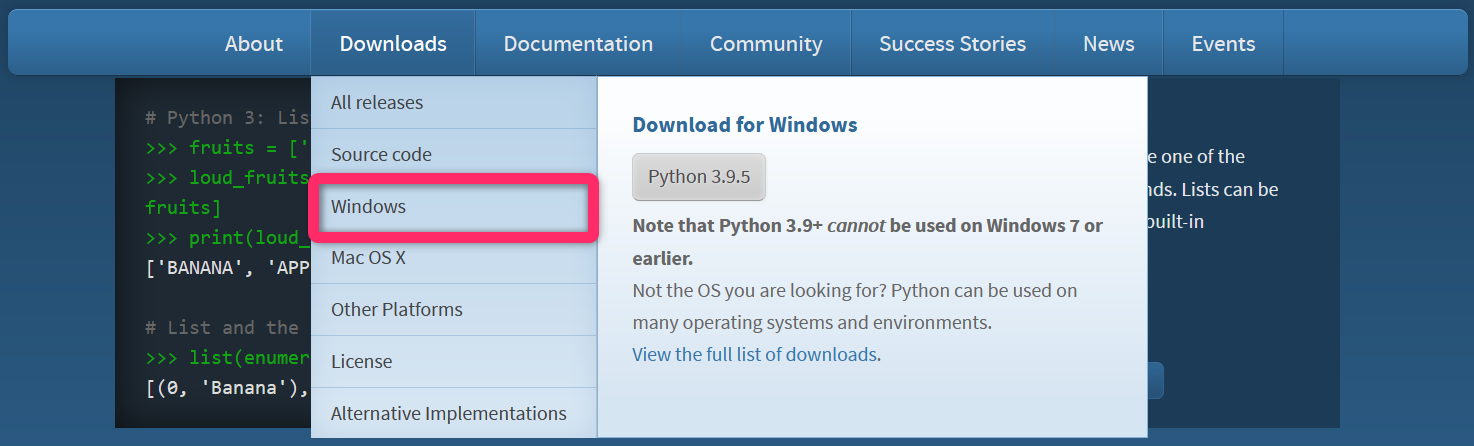 ごちゃごちゃと出てきますが赤枠で囲った、最新のPython3のバージョンをクリックします。バージョンはここで書かれている3.9.5でなくても、最新バージョンが赤枠の位置に出てきますので、それをクリックしてください。
ごちゃごちゃと出てきますが赤枠で囲った、最新のPython3のバージョンをクリックします。バージョンはここで書かれている3.9.5でなくても、最新バージョンが赤枠の位置に出てきますので、それをクリックしてください。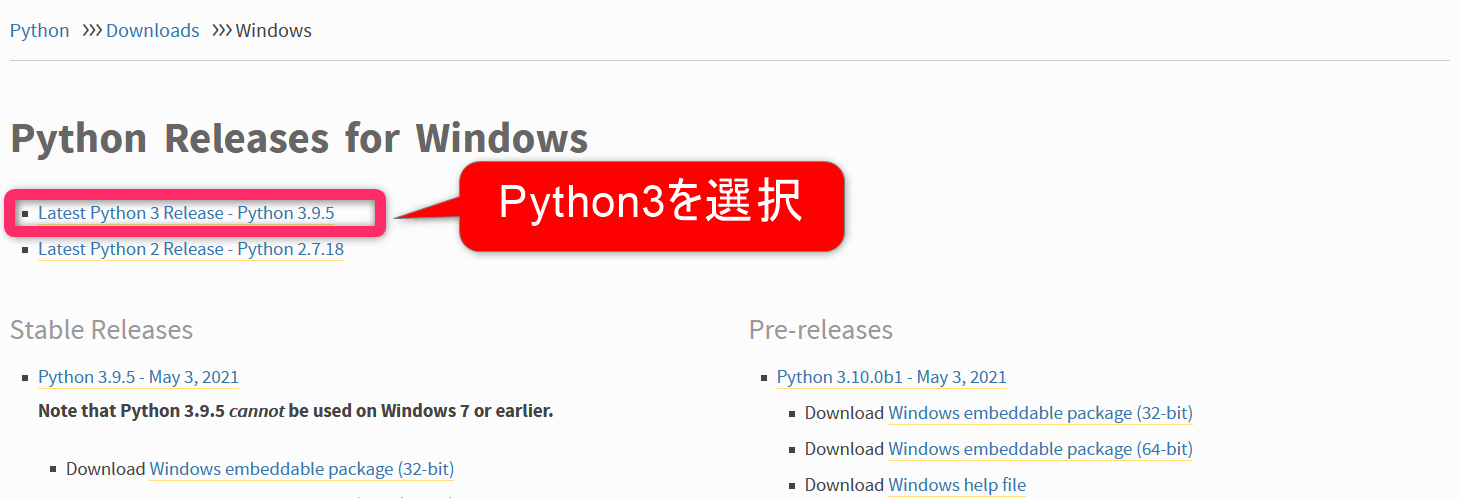 次の画面では下にスクロールします。Filesというところまで行きます。
次の画面では下にスクロールします。Filesというところまで行きます。
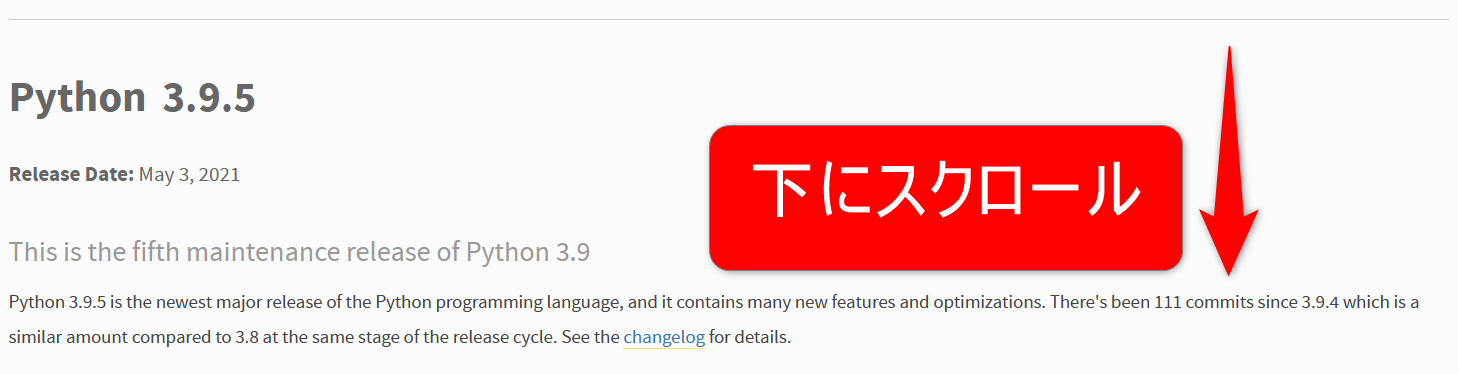 出てきたリンクのうち、下の赤枠で囲ったリンクをクリックします。
出てきたリンクのうち、下の赤枠で囲ったリンクをクリックします。インストーラやZIPファイルなど選べますが、インストーラを選択しましょう。
ちなみに、64ビットと32ビットで異なりますのでご注意ください。
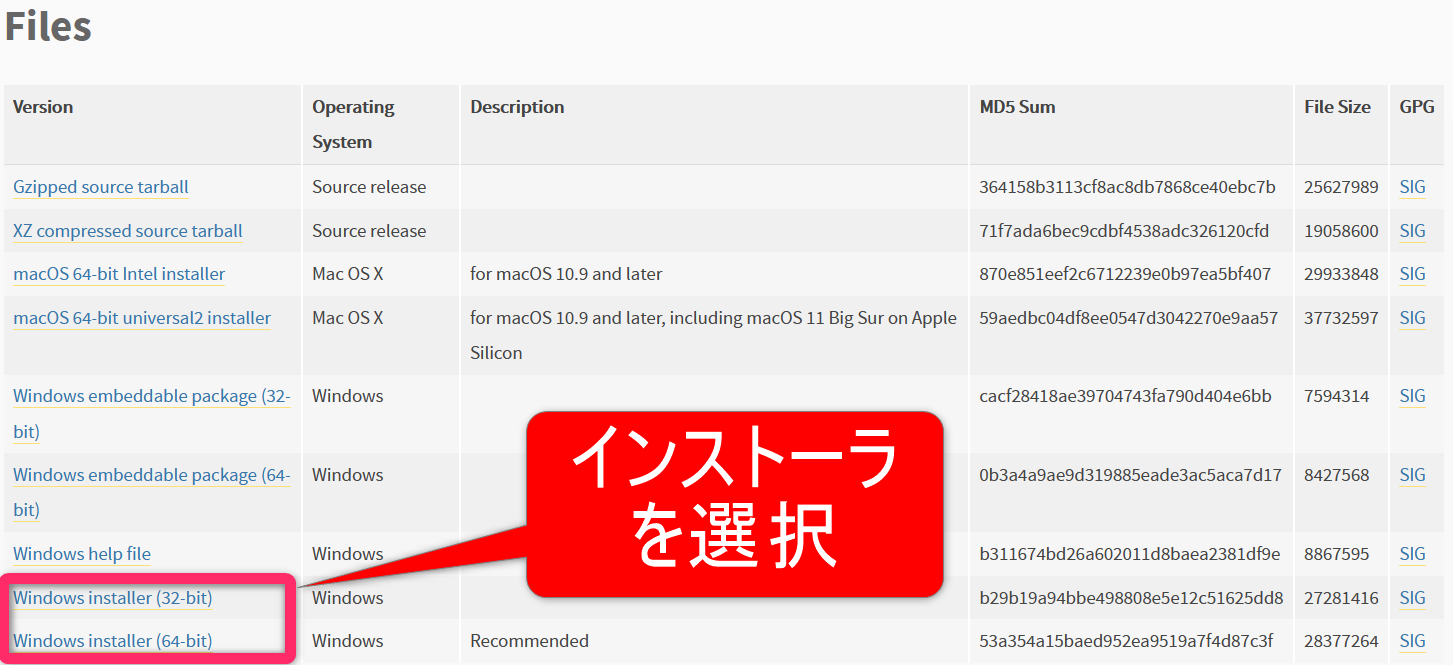 ダウンロードしたファイルを実行します。
ダウンロードしたファイルを実行します。Add Python 3.9 to PATHという部分にチェックを入れておくと、後の設定が楽になります。
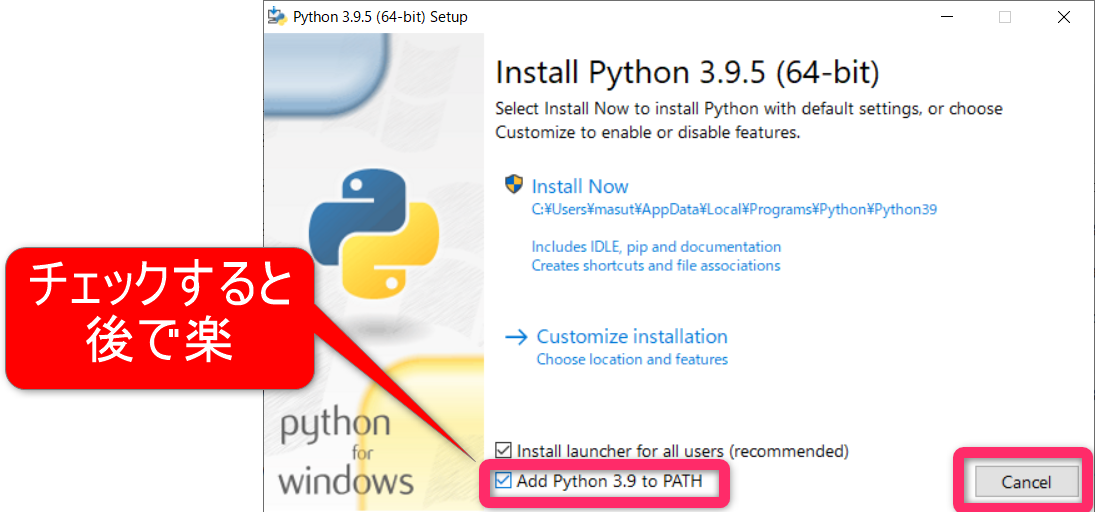
インストールが進んで、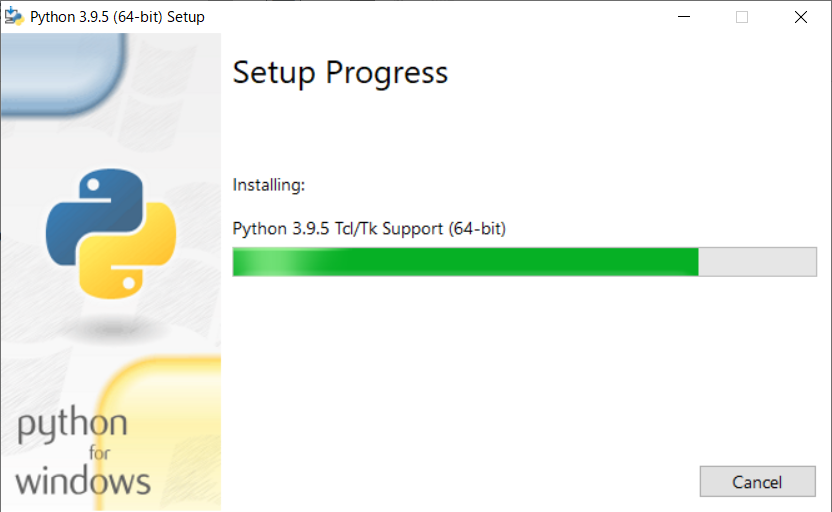 この画面が出たら完了です。Closeを押してウィンドウを閉じます。
この画面が出たら完了です。Closeを押してウィンドウを閉じます。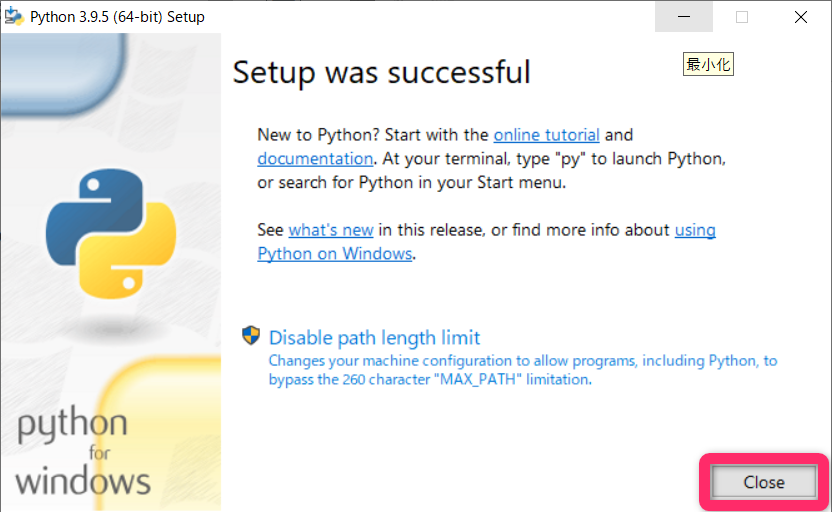
これでPythonのインストールは完了です。
Pythonを使用したスクレイピングによるWeb上のデータの自動収集について、こちらの記事で説明しています。Pythonの使用方法についてまだイメージがわかない方は、こちらの記事で具体的な使用方法を見てみてください。
もしPythonに少しでも興味をもったのであれば、こちらの書籍を手にしてみてはいかがでしょうか?たくさんのイラストが使われていて初心者にもわかりやすくPythonの説明がされていますので大変おすすめです。
ここまでお読みくださいましてありがとうございました!